[100%便利]最も簡単な方法でMOVのサイズを変更するチュートリアル
MOVファイルのサイズを変更する必要がある場合、例えば新しいデバイスに転送する場合、異なるプラットフォームでの適切な使用を確保する場合、または保存と共有のためにファイルサイズを最小限に抑える場合など、MOVファイルを効果的にリサイズする方法を学ぶことは重要です。異なるファイル形式で作業するユーザーは、特定のアプリケーション要件を満たすため、または形式の不適合を修正するために、MOVファイルをリサイズする必要があるかもしれません。
これを達成するためには、適切なツールを使用することが不可欠です。MOVファイルを異なるサイズまたは形式に変換する必要がある場合でも、最新の手順に追随することで互換性と効果を保証できます。この知識は、特にMacまたはその他のプラットフォームを使用するユーザーにとって重要で、MacでMOVファイルをリサイズする際に望ましい結果を保証します。
このガイドを使用することで、MOVファイルを効果的にリサイズするためのすべての必要な方法を学び、ビデオ編集プロジェクトがスムーズに進行するでしょう。
HitPaw Univdを使用してMOVをMP4およびその他の形式に変換する方法
HitPaw Univd (HitPaw Video Converter)は、MOVをMP4または選択した他の任意の形式に変換するのに多機能で効率的なツールです。HitPaw Univdを使用することで、ビデオの変換はスムーズで高速に行われ、追加されたファイルの品質は損なわれることはありません。このプログラムは誰でも使いやすく設計されており、初心者から上級者まで、ソフトウェア内のオプションを活用して簡単に操作できるでしょう。
HitPaw Univdの主要な特徴
以下の通り、HitPaw Univdアプリケーションにはいくつか重要な特徴があります。
- 幅広いフォーマットのサポート: 記録されたビデオはMP4、MOV、AVI、WMV、MKVなど、どのような形式でも構いません。この多様性は大きな利点で、PC上のビデオファイルを制限なく編集することができます。
- 高速変換: 「保存する」オプションには、異なる機能が含まれており、ファイルの品質に影響を与えずに短時間で変換を助けます。HitPawが使用する効率的な変更認識により、消費者は最も短い時間で最高の結果を得ることができます。
- バッチ変換:異なる段階で複数のファイルを操作することで時間を節約できます。このツールが結果をまとめる際に活用する機能です。大量のビデオを変換する際には特に迅速性が重要であり、時間がかかるプロセスを短縮します。
- 編集ツール:これらのプログラムに組み込まれた編集機能により、MOVからMP4にリサイズしたり、明るさを調整したり、クリップを強調表示したりして、自分の好みに合わせることができます。
- ユーザーフレンドリーなインターフェース: 使いやすさは、人々を急いで購入させることではありませんが、彼らが購入を望むときにプロセスが可能な限りスムーズであることを保証します。
- クロスプラットフォーム互換性: HitPaw UnivdはWindowsで動作し、オプションが不足することはありません。すべてのユーザーの問題を解決するための設計で、その主要な価値はさまざまな問題に対処する多様性にあります。
- 高品質な出力: HitPawはビデオのフォーマットを変えてもビデオの品質を維持します。ソフトウェアは品質を維持し、変換中に高水準を確保することを献身しています。
- 4KおよびHDビデオのサポート:このツールは高解像度ビデオをサポートしており、必要な変換や編集を可能にします。この機能は、高解像度ビデオストリーミングの専門家にとって欠かせないものです。
HitPaw Univdを使用してMOVをMP4に変換する手順
HitPaw Univdを使用してMOVをMP4に変換するには簡単で効率的です。以下のステップに従って、問題なく変換プロセスを進めましょう。
1.Hitpawのダウンロード:HitPaw Univdをダウンロードしてインストールします。
2.アプリケーションの起動:HitPaw Univdは、プログラムをインストールした後、コンピューターまたはMacでダウンロードして使用できます。
3.MOVファイルをインポート:3."ファイルを追加"ボタンを使用して、インポートまたは変換したいMOVファイルを追加します。また、それをクリックし、ドラッグしてプログラムのメインウィンドウにドロップして、Movビデオのサイズを変更することもできます。

4.出力形式の選択:次に、画面の下部パネルで利用可能な形式オプションからMP4を選択して、MP4をMOVにリサイズするか、他の形式を選択することができます。

5ビデオ設定の調整(任意):オリジナルのプログラムでは、変換前にMOVファイルのサイズを調整して最適化することができます。また、トリミング、クロップ、エフェクトの追加などの機能も備えています。
6.変換を開始:テキストやファイルを入力した後、「変換」ボタンをクリックして変換を開始します。

7.変換されたファイルを保存:変換が完了したら、システムの希望する場所にMP4ファイルを保存できます。
HitPaw Univdを使用してMOVの幅と高さを変更する方法
HitPaw Univdは、すべての変換と編集の要件を満たすオールインワンのコンバーターです。ビデオのカット、変換など、MOVビデオのサイズ変更など、他のサービスが必要な場合は、HitPawがあなたのすべてのニーズの解決策です。それは多くのビデオフォーマットをサポートし、初心者でも経験豊富な個人でも簡単に行えるシンプルなインストールを提供するためです。
その中でも、HitPaw Univdの編集機能は完全に装備されており、その利用の容易性で際立ちます。そのだけでなく、ビデオコンバーターも使用して、オンラインでMOVのサイズを変更し、ビデオを異なるサイズに変換するために変更を行い、カットしたり、より良いパフォーマンスのために特殊効果を追加することができます。
HitPaw Univdを使用してMOVビデオの幅と長さを変更する手順
これらのステップに従って、MOVファイルを効率的にリサイズしてください:
ファイルをクリックし、"編集"オプションを選択してください。

ビデオは利用可能なすべてのフィールドで見つけることができます。その後、編集セクションで必要な変更を開始できます。
編集ウィンドウで作業する際、画面上部にあるエディターのツールバーから「トリミング」タブを選択します。
手動でmovファイルの幅と高さのパラメーターを設定するか、提案されたアスペクト比から選択することができます。さらに、描画の中で形を移動させると、それがリアルタイムにどのように見えるかのプレビューがあります。

必要な変更を行った後、「確認」をクリックして文書に変更を適用します。
Adobe Expressを使用してオンラインでMOVをリサイズする方法
Adobe Expressは、画像の加工、グラフィックデザイン、ビデオ処理など、さまざまなメディア要件を満たすために特化したWebアプリケーションです。その機能の中で、MOVビデオファイルのリサイズをスムーズに行うことができ、短時間で処理します。Adobe Expressを使用すれば、重いソフトウェアをダウンロードしてインストールする手間が省け、オンラインでMOVファイルをリサイズすることが可能です。シンプルで使いやすく、ビデオ作業を誰でも簡単に行える追加のツールも備えています。
Adobe Expressを使用してオンラインでMOVをリサイズする手順

- 1.ブラウザでAdobe Expressのウェブサイトにアクセスし、Enterキーを押してAdobe Expressのホームページを開きます。
- 2.アカウントにサインインまたはアカウントを作成します。
- 3.MOVファイルをアップロードし、リサイズしたいMOVファイルを入力したい場合にクリックします。
- 4.撮影したフィルムがMOVファイル形式に変換された後、ツールバーに移動して「サイズ変更」アイコンをクリックします。
- 5.入力フィールドの数に基づいて、MOVビデオの希望する幅と高さを手動で入力する必要があります。
- 6.各要素を移動して適切だと思われるまで移動し、「適用」ボタンをクリックしてすべての設定を保存します。ビデオを右クリックし、デバイスにビデオをダウンロードする小さなサイズを選択するか、ビデオをAdobe Cloudに保存します。
FAQs
Q1. MacコンピューターでMOVファイルをリサイズする方法を見つけたいです。
A1. MacでMOVファイルをリサイズするには、ユーザーはHitPaw UnivdやAdobe Expressを使用することができます。これらのアプリケーションでは、結果のMOVクリップのプレビューを取得し、使用に便利な幅と長さの変更ができます。そのサービスはどのように機能しますか?非常に簡単です:ファイルをアップロードし、必要な寸法を選択し、サイズ変更されたビデオをダウンロードします。
Q2. MOVファイルのリサイザーで最も優れているもの、そして何もインストールせずに使いやすいツールはどれでしょうか?
A2. Adobe Expressは、オンラインでMOVファイルをリサイズする最も簡単な方法です。このツールでは、MOVファイルをアップロードし、新しいファイルの適切なサイズを選択または設定し、ダウンロードを完了する必要があります。ソフトウェアのダウンロードを避けたい人々にとって、それはアニメーションを使用するための優れた解決策です。
Q3. MOVファイルを変換したりリサイズしたりして、MP4を含む他の形式にできるでしょうか?
A3. はい、HitPaw Univdを使用してMOVファイルをリサイズし、MP4や他の形式に変換することができます。このツールでは、MOVファイルのサイズを変更することができますが、さらにビデオの形式を変更して互換性を高めることもできます。例えば、MP4に変換することができます。
まとめ
MOVのサイズ変更機能により、ビデオをさまざまなプラットフォームやさまざまなデバイスで使用するために、さらに多くの形式で出力することができます。これは、ツールの互換性により、macOSユーザーにとって特に有益です。リサイズするMOVファイルに関する情報は、問題なく使用できます。
最も重要なのは、MOVファイルをリサイズする際に、Hitpaw HitPaw Univd は最終製品の高品質を維持し、プロセスを合理化しながら、できるだけ効率的にそれを達成するのに役立ちます。
プロセスは簡単ですが、HitPaw HitPaw Univd はビデオを任意の形式に変換するのを合理化します。手間がかからない変換体験のために、今日HitPaw Univd (HitPaw Video Converter) をインストールしましょう!













 HitPaw Edimakor
HitPaw Edimakor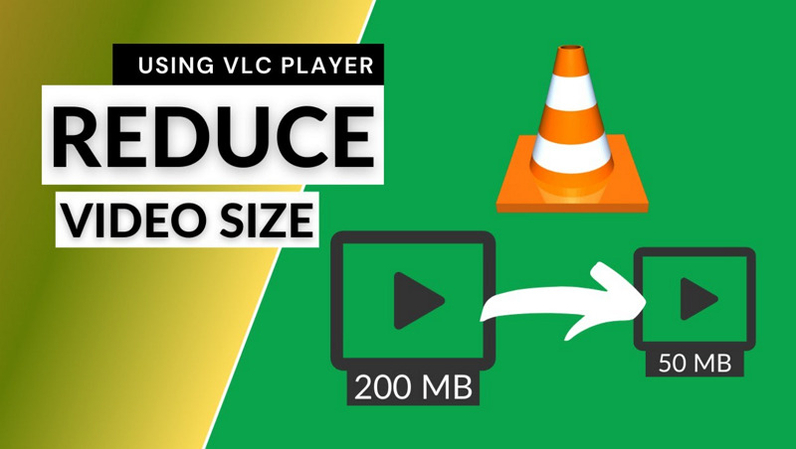
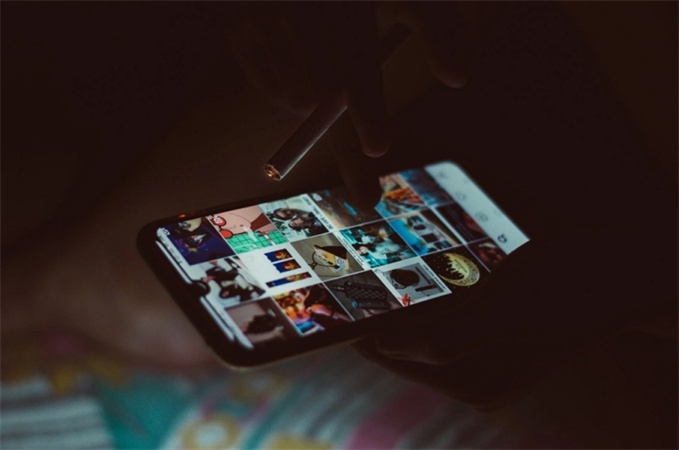

この記事をシェアする:
「評価」をお選びください:
松井祐介
編集長
フリーランスとして5年以上働いています。新しいことや最新の知識を見つけたときは、いつも感動します。人生は無限だと思いますが、私はその無限を知りません。
すべての記事を表示コメントを書く
製品また記事に関するコメントを書きましょう。